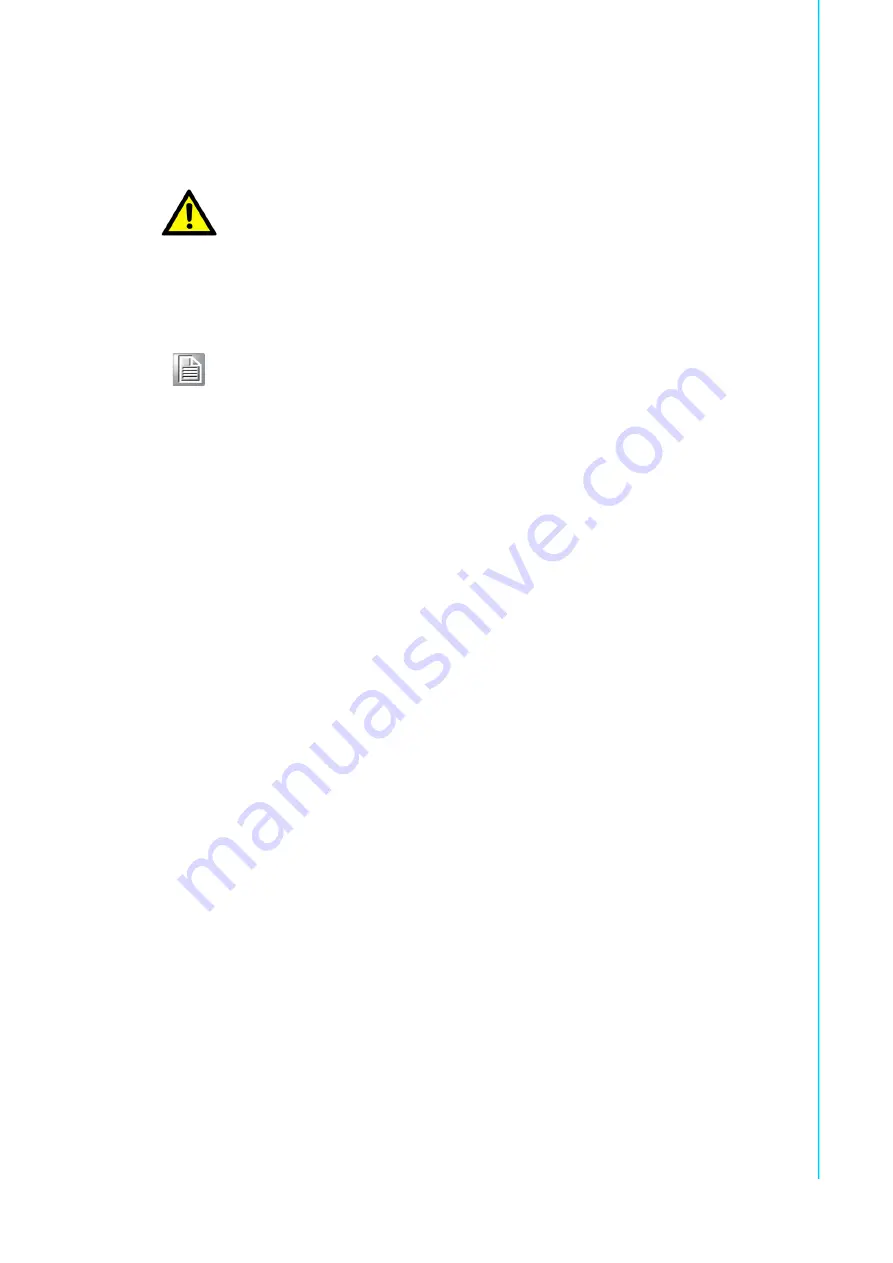
25
ITA-8100 / ITA-8120 User Manual
Ap
pe
nd
ix B
D
C
P
ow
er
C
on
ne
ctio
n
B.2
Connexion Pour Source D'alimentation
Pour connecter une source d'alimentation
1.
Eteignez la source d'alimentation CC et l'équipement à connecter à cet appareil
2.
Assurez-vous que le câble connecté à la source d'alimentation CC est bien mis
à la terre
3.
Connectez le câble de mise à la terre AWGen 18 min) : fil vert et jaune de la
terre du b?timent à la borne de protection mise à la terre de l'équipement.
4.
Connectez les câbles de signal au produit.
5.
Connectez le câble d'alimentation au produit.
6.
Vérifiez que la polarité des connexions 24,48,72,110 Vcc est correcte :
24,48,72,110 Vcc :est le + et RTN est le - .
7.
Allumez la source d'alimentation CC.
Pour déconnecter la source d'alimentation
1.
Eteignez la source d'alimentation CC et l'équipement.
2.
Débranchez le câble d'alimentation de l'équipement.
3.
Retirez les câbles de signal des connecteurs.
4.
Retirez le câble de mise à la terre de la borne de protection de mise à la terre de
l'équipement.
Attention!
Seul le personnel de service qualifié est autorisé à installer et à retirer
la source d'alimentation de 24,48,72 ou 110 volts cc, ainsi qu'à
effectuer les connexions et déconnexions de la source d'alimentation
à 24,48,72 ou 110 volts cc, et à la mise à la terre. Il incombe au client
de s'assurer que seul un personnel de maintenance qualifié installe
ou débranche le câble d'alimentation de 24,48,72 ou 110 volts et la
connexion à la terre.
Remarque!
1. La source d'alimentation en CC pour l'alimentation de l'équipe
-
ment fournie doit être une source d'alimentation certifiée UL, et con
-
forme aux spécifications fournies par le fabricant.
2. Veuillez utiliser le câble d'alimentation gainé de 120 volts, 18 AWG
ou 6 ampères pour connecter l'équipement et la source d'alimenta
-
tion CC.
Summary of Contents for ITA-8100
Page 8: ...ITA 8100 ITA 8120 User Manual viii...
Page 15: ...Chapter 2 2 Connectors and Function Keys Introduction I O Connectors Bezel Key Mapping...
Page 20: ...ITA 8100 ITA 8120 User Manual 12...
Page 28: ...ITA 8100 ITA 8120 User Manual 20 StartWD usleep 5000000 StopWD return 0...
Page 29: ...Appendix A A Panel Mounting...
Page 30: ...ITA 8100 ITA 8120 User Manual 22 A 1 Panel Mounting M6x20L...
















